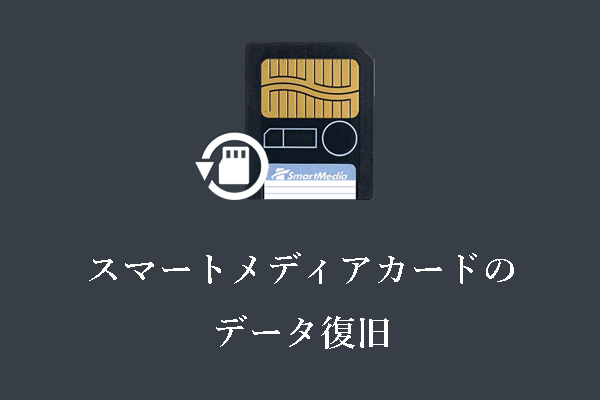SDカードは、その強力な携帯性と互換性により、カメラ、電話、ダッシュカムなど、多くのデバイスで広く使用されているストレージデバイスです。SDカードは、写真、ビデオ、その他様々なデータの保存や転送によく使われています。しかし最近、ファイル転送中にSDカードが破損するという問題を報告するフォーラムの投稿が多いことに気づきました。
破損が起こる前にファイル転送を完了する幸運なユーザーもいます。残念ながら、そうでないユーザーもいます – SDカードが破損し、そこに保存されているファイルにアクセスできなくなったり、破損したりします。
この問題にはどのような症状があり、なぜ起こるのでしょうか?それを知るために読み続けてください。
ファイル転送中/転送後にSDカードが破損する – 症状と原因
SDカードがエラーメッセージなしに破損することもあれば、エラーメッセージが表示されることもあります。以下は、ファイル転送中または転送後にSDカードが破損する場合の一般的な症状です:
- 「ドライブを使うにはフォーマットする必要があります」、「SDカードの読み取り/書き込みエラー」、「SDカードはサポートされていないファイルシステムを持っています」などのエラーがポップアップ表示されます。
- 転送されたファイルは、新しいデバイスにも元のSDカードにも表示されません。
- SDカードがコンピュータから消えてしまい、再度認識できません。
- SDカードのパーティションが消える、またはカードがRAWとして表示されます。
- …
ファイル転送中に突然SDカードが破損する一般的な原因は以下の通りです:
- データ転送中の停電または不安定なUSB接続。
- SDカードが経年劣化により寿命に達します。
- ファイル転送中にカードがウイルスに感染しました。
- …
この問題が発生した場合、最初にすべきことは、一時的な不具合や接続の問題を除外することです。別のカードリーダー、USBポート、コンピュータを使ってディスクの状態を確認してみてください。SDカードが携帯電話やカメラのものであれば、それを取り外してコンピュータに接続し、正常に動作しているかどうかを確認します。
カードにアクセスでき、ファイルに異常がない場合は、ディスクの破損やデータの損失を防ぐため、すぐにバックアップを取ることを強くお勧めします。重要なファイルがすでに失われた場合や、カードにアクセスできない場合は、次のセクションで復元の手順を参照してください。ファイルを復元する必要がなく、破損したSDカードを修復したいだけの場合は、ディスク修復のセクションに進むことができます。
破損したSD カードからファイルを復元する方法(必要な場合)
破損した SD カードからファイルを復元する場合、MiniTool Power Data Recoveryは検討に値する最良の選択です。このプロフェッショナルでクリーンな復元ツールはWindows 11/10/8/8.1ユーザー向けに設計され、HDD、SSD、SDカード、USBフラッシュドライブ、さらにはCD/DVDを含む様々なストレージメディアからのファイル復元をサポートします。
破損したSD カードでは、ファイルシステムが破損していても、パーティションが完全になくなっていても、MiniTool Power Data Recoveryはディスクセクタのディープスキャンを実行して、既存のファイル、紛失したファイル、削除されたファイルを見つけることができます。FAT32、NTFS、exFATなどの主要なファイルシステムをサポートします。さらに、ドキュメント、写真、ビデオ、オーディオファイル、その他の一般的なデータ形式など、幅広いファイル形式を認識します。
よりユーザーフレンドリーなのは、その直感的なインターフェースだけでなく、無料の復元能力です。無料版では、お金をかけずに1GBまでのデータを復元することができます。
MiniTool Power Data Recovery Freeクリックしてダウンロード100%クリーン&セーフ
データ復元プロセスに慣れていない場合は、以下のステップ・バイ・ステップの指示に従ってください。
ステップ1. ファイルをスキャンするSDカードを選択する
SDカードがコンピュータに正しく接続されていることを確認してください。MiniToolのこの無料ファイル復旧ソフトウェアのメインインターフェースで、SDカードは「論理ドライブ」の下に表示され、USBアイコンが付いています。SDカードを見つけて「スキャン」ボタンをクリックし、ファイルのスキャンを開始します。
SDカードのパーティションが削除または紛失された場合、「論理ドライブ」で紛失したパーティションまたは未割り当て領域をスキャンする必要があります。
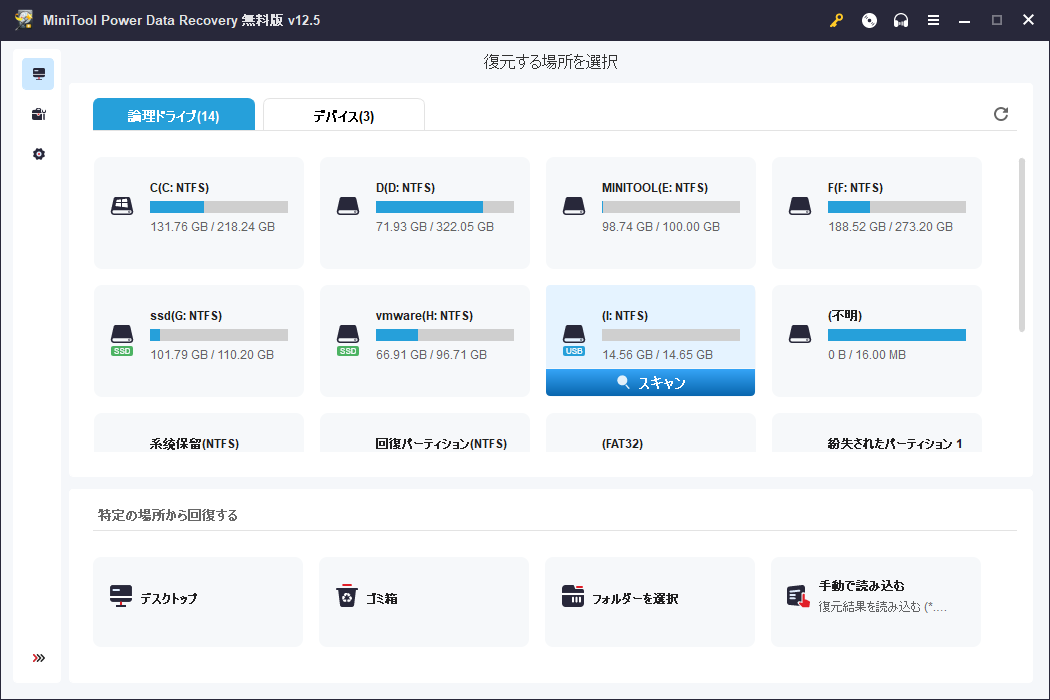
ソフトウェアはSDカードに残っているファイルを徹底的にスキャンします。最良の復元結果を確実にするために、プロセスが完了するまで待つ必要があります。
ステップ2. 必要なファイルを見つけてプレビューする
スキャンが完了したら、リストされたファイルをブラウズして、復元したいファイルが見つかったかどうかを確認できます。
ほとんどの場合、復元されたファイルは元のフォルダ構造を保持し、デフォルトで「パス」タブの下に表示されます。各フォルダを展開して、復元したい特定のファイルを見つけます。このツールには「プレビュー」機能があり、さまざまな種類のファイルをプレビューできます。ファイルをダブルクリックするだけでプレビューできます。目的のファイルであることを確認したら、名前の前のボックスにチェックを入れて選択します。
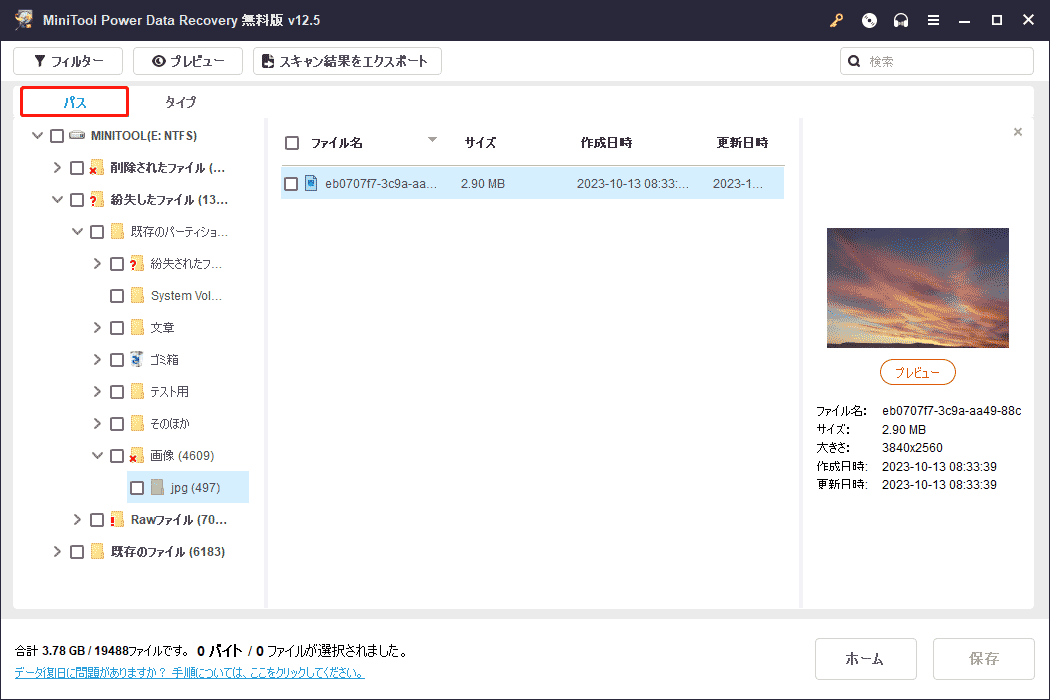
または、「タイプ」タブ (「パス」の隣) に切り替えることもできます。このタブでは、復元されたファイルがファイル種類と形式別にグループ化されます。写真、ビデオ、ドキュメントなど、特定の種類のファイルを復元したい場合は、このビューを使用すると検索が簡単になります。
スキャン結果を絞り込むのに役立つ追加機能を2つご紹介します:
- 左上隅で、「フィルター」ボタンをクリックして、複数のフィルタリングルールを適用します。ファイルタイプ、ファイルサイズ、更新日時、ファイルカテゴリーでファイルをフィルターできます。
- 右上隅では、検索ボックスを使用して特定のファイルを検索します。ボックスにファイル名の一部または全部を入力し、「Enter」キーを押すだけで、目的のファイルを検索できます。
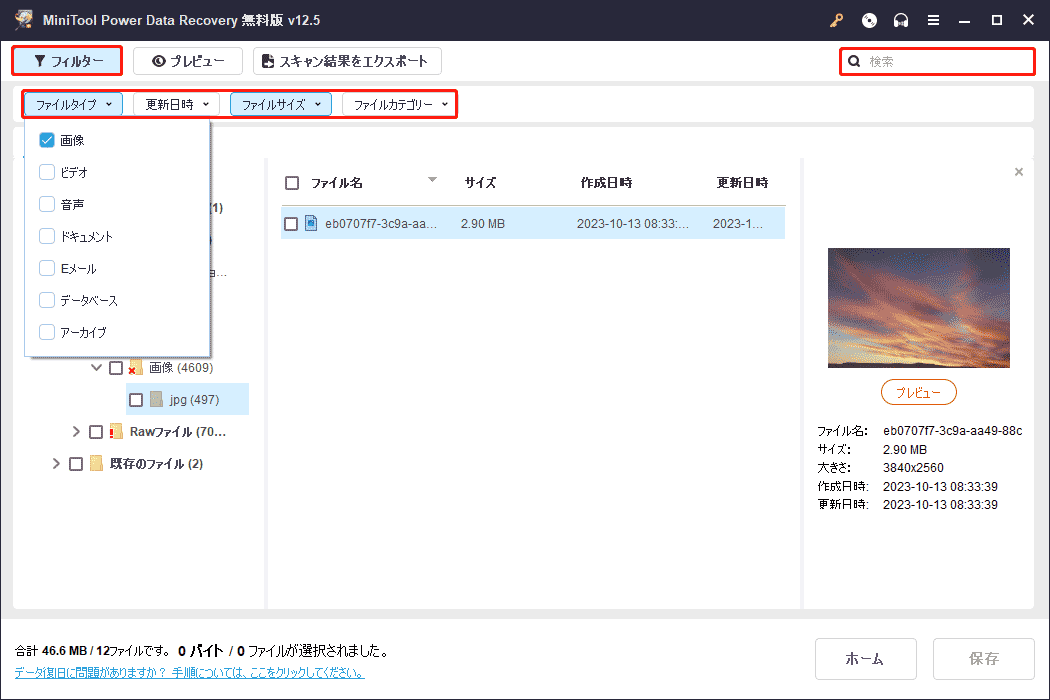
ステップ3. すべての必要なファイルを別の場所に保存する
最後に、ファイルをブラウズして、復元したいファイルをすべてチェックしたことを確認します。その後、「保存」をクリックします。ポップアップウィンドウで安全なディレクトリを選択し、「OK」をクリックして復元ファイルの保存を開始します。復元されたファイルを元のSDカードに保存することは避けてください。SDカードはまだ修復が必要であり、そうすることで削除されたデータが上書きされる可能性があるからです。
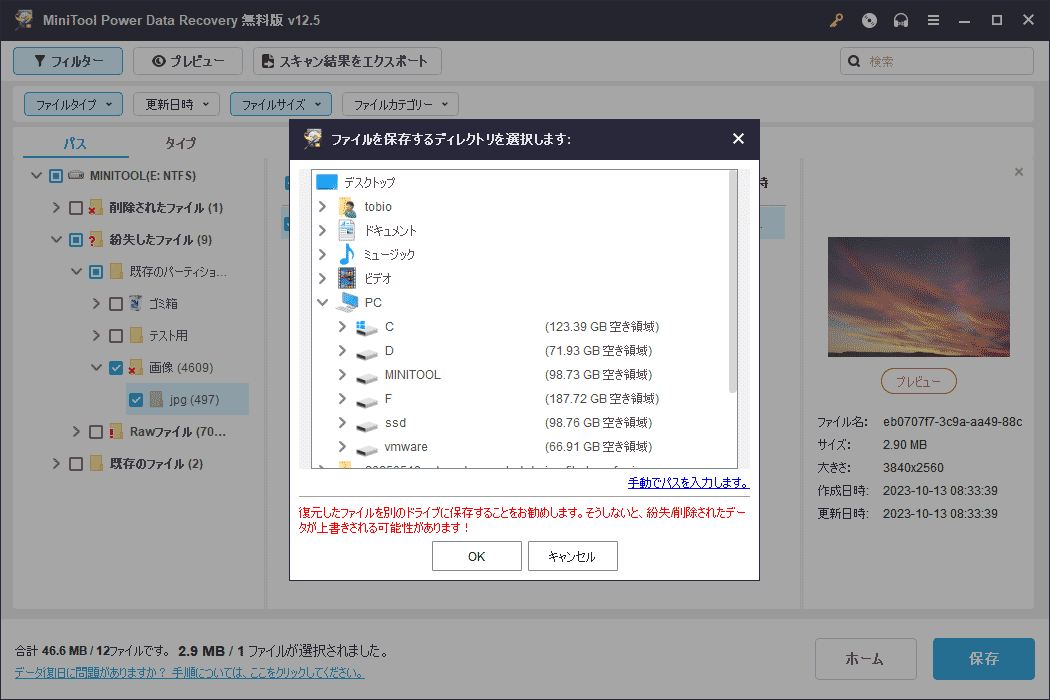
保存プロセスが完了したら、選択したディレクトリに移動してファイルを見ることができます。次に、破損したSDカードを修復し、後で使い続けることができるようにします。
フォーマットせずに破損したSDカードを修復する方法
修正1. CHKDSKを実行する
CHKDSKはWindowsオペレーティングシステムに内蔵されているディスクチェックと修復ツールです。これは無料で使用でき、ファイルシステムエラーを検出し、不良セクタを修復することができます。そのため、破損したディスクを処理するための最初の選択肢となることがよくあります。
ステップ1. Windowsの検索ボックスに「cmd」と入力します。「コマンドプロンプト」が表示されたら、右クリックして「管理者として実行」を選択します。
ステップ2. コマンドプロンプトウィンドウで、「chkdsk ドライブ文字: /f /r」と入力し、「Enter」キーを押して実行します。ドライブ文字の部分をSDカードの実際のドライブ文字に置き換える必要があります。例えば、Iドライブをスキャンするには「chkdsk I: /f /r」を入力します。
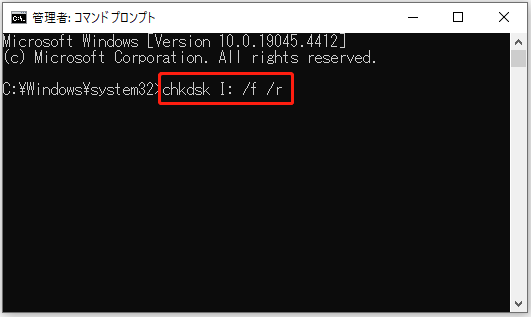
修正2. ドライブ文字を割り当てる
SDカードが突然コンピュータから消えてしまっても、カードが壊れているとは限りません。単にドライブ文字が見つからないことが原因の場合もあります。この場合、ドライブはファイルエクスプローラーに表示されませんが、実際には破損していません。ドライブ文字を再割り当てすることで、問題を解決することができます。以下はその手順です。
ステップ1. タスクバーの「スタート」ボタンを右クリックし、「ディスクの管理」を選択します。
ステップ2. ドライブ文字がないSDカードを見つけて右クリックし、「ドライブ文字とパスの変更」を選択します。
ステップ3. 新しいウィンドウで「追加」をクリックします。次に、ドロップダウンメニューから使用可能なドライブ文字を選択し、「OK」をクリックします。
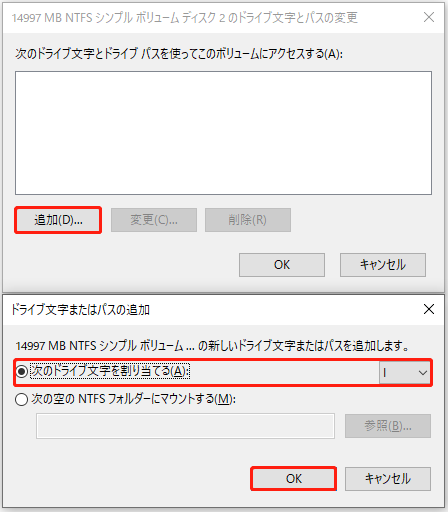
修正3. 読み取り専用属性を解除する
ファイル転送中または転送後にSDカードが書き込み禁止エラーを表示し、データの読み書きができなくなることがあります。この場合、コマンドラインを使って読み取り専用属性を解除し、問題を解決することができます。
ステップ1. 「コマンドプロンプト」を管理者として開きます。
ステップ2. 以下のコマンドラインを1つずつ入力し、各コマンドの後に「Enter」キーを押して実行します:
- diskpart
- list disk
- select disk *(「*」をSDカードのディスク番号に置き換える)
- attributes disk clear readonly
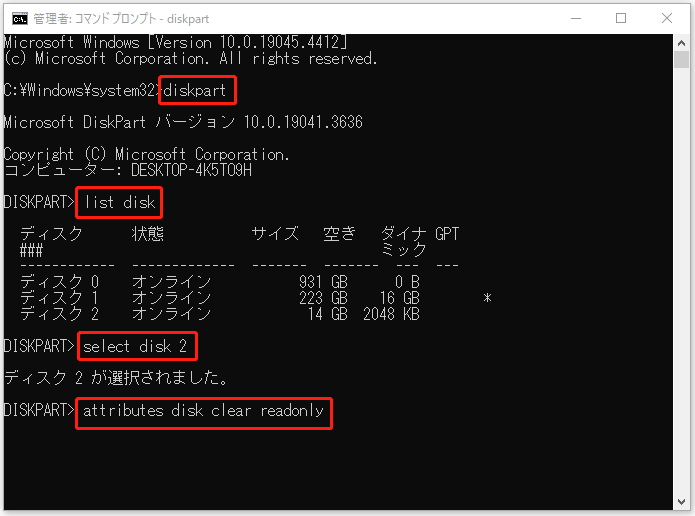
修正4. SD カードのパーティションを切り直す
ファイル転送中にウイルスがSDカードに感染すると、ファイルが削除されたり、ディスクのパーティションが削除されたりすることがあります。カードがディスクの管理で未割り当てと表示された場合、まずすべきことはファイルを復元し、カードに新しいパーティションを再作成することです。
ステップ1. SDカードの未割り当て領域を右クリックし、「新しいシンプルボリューム」を選択します。
ステップ2. 「次へ」をクリックし、ボリュームサイズを設定し、「次へ」をクリックします。
ステップ3. ドライブ文字を選択し、「次へ」をクリックします。
ステップ4. ディスクを希望のファイルシステムにフォーマットし、「次へ」をクリックします。最後に、「完了」をクリックし、カードがファイルエクスプローラーに表示されるはずです。
以上が、フォーマットせずに破損したSDカードを修復する方法です。
修正5. メモリカードをフォーマットする
SDカードが破損した場合の最も徹底的な解決策です。ディスクをフォーマットすることで、カード上のすべてのファイルが削除され、新しいファイルシステムが再作成され、ファイルシステムのエラーやその他の論理的な問題が効果的に修正されます。
プロンプトが表示されたら、携帯電話やカメラでカードを直接フォーマットできます。カードを右クリックし、「フォーマット」を選択します。新しいウィンドウで、ボリュームラベルとその他のディスク情報を設定し、「クイックフォーマットを実行する」をチェックして、「OK」をクリックします。
フォーマットプロセス中に問題が発生した場合は、MiniTool Partition Wizardがお役に立ちます。ディスクパーティションの作成、サイズ変更、削除、抹消、クローン作成に使用される信頼性の高いパーティションツールです。「パーティションのフォーマット」機能は無料で利用できます。
MiniTool Partition Wizard Freeクリックしてダウンロード100%クリーン&セーフ
MiniTool Partition Wizardのホームページでディスクパーティションを選択します。左パネルのツールバーから「パーティションフォーマット」をクリックします。新しいウィンドウでパーティションラベルとファイルシステムを設定し、「OK」をクリックします。次に、フォーマットされたパーティションをプレビューし、左下の「適用」をクリックして確定します。
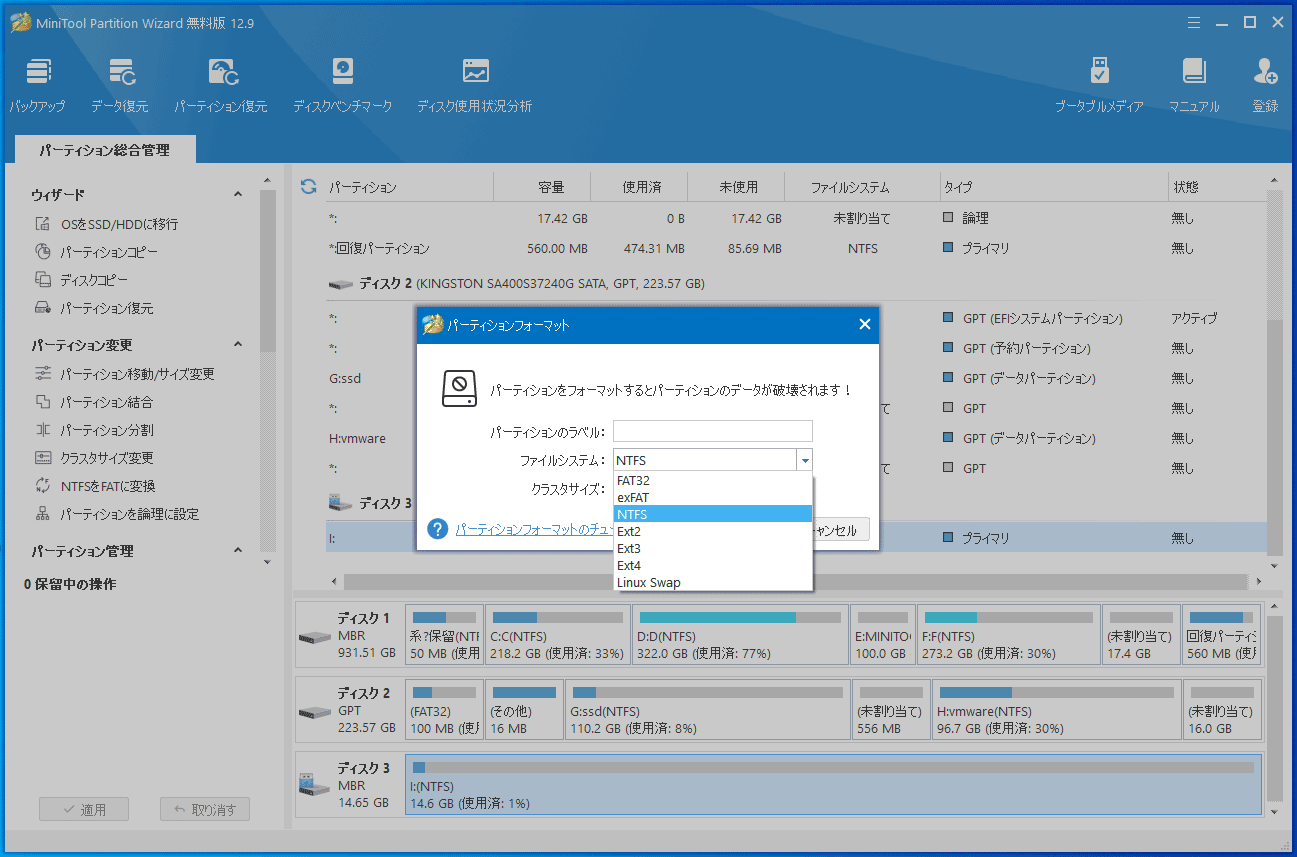
転送中にSDカードが破損するのを防ぐ方法
次のパートでは、今後ファイル転送中やその他の操作中にカードが破損するのを防ぐのに役立ついくつかのヒントを紹介します。これにより、複雑なデータ復元やディスク修復作業を省くことができます。
ヒント1. 電源と接続を維持する
携帯電話、カメラ、またはコンピュータからファイルを転送するときは常に、デバイスに十分な電源を供給し、ファイル転送プロセス中もカードが適切に接続されていることを確認することが重要です。
ヒント2. 複数のバッチでファイルを転送する
一度に何十ものファイルをコピーすると、特に容量の小さいSDカードでは、カードがオーバーヒートしたり、速度が低下したり、エラーが発生したりする可能性があります。そのため、一度に転送するファイルの量を少なくすることをお勧めします。
ヒント3. カードを安全に取り出す
時々、ファイル転送後、乱暴に取り出したためにSDカードが破損することがあります。ですから、ファイルを転送した後、デバイスからカードを安全に取り出してください。カメラや電話の場合、カードを取り出す前にデバイスの電源を切ってください。コンピュータの場合は、ハードウェアの安全な取り外しオプションを使用して、カードを適切に取り外してください。
ヒント4. SD カードの寿命に注意する
SD カードの寿命には限りがあります。カードが数年間使用されている場合は、交換の時期かもしれません。さらに、SDカードは通常、アーカイブグレードのストレージ品質を提供しないため、長期保存用ではなく、一時的なストレージとして扱う必要があります。
結論
「ファイル転送中にSDカードが破損する」問題に直面した場合、まず接続の問題を除外することができます。そうでない場合は、ファイルを復元し、CHKDSKを実行するか、読み取り専用属性を消去するか、カードをフォーマットして修復します。
MiniTool製品に関するお問い合わせは、[email protected]からサポートチームまでご連絡ください。